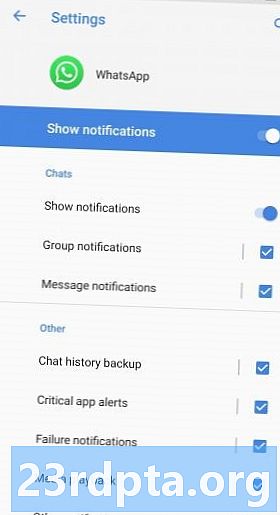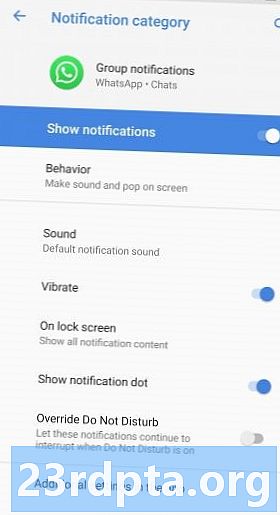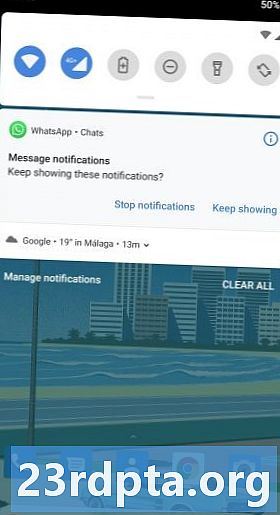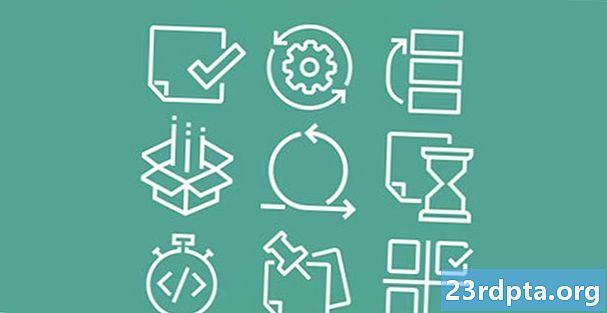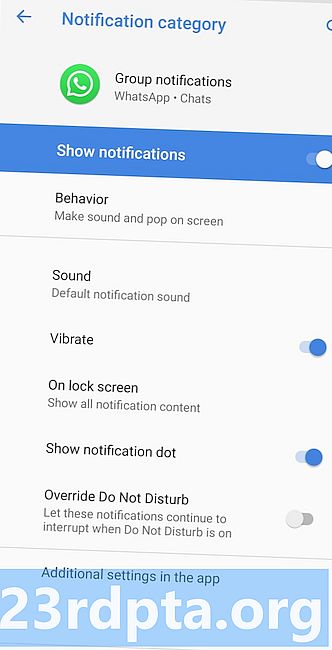
Sisältö
- Estä tarpeettomat ilmoitusluokat
- Muuta ilmoituskäyttäytymistä
- Muuta ilmoitusääniä
- Torkku tärkeät ilmoitukset myöhempää käyttöä varten
- Tarkista digitaalisen hyvinvoinnin suositukset

Nykyään Android-ilmoitukset ovat siirtyneet hyödyllisistä muistutuksista jatkuviin keskeytyksiin, joilla on todellinen vaikutus mielentilaan. Olitpa iso mobiilipelaaja vai sosiaalisen median junkie, ilmoitusten palkka voi olla ylivoimainen.
Toki, voit aina kytkeä Älä häiritse -tilan päälle, mutta silloin saatat myös viedä puhelimesi laatikkoon ja unohtaa sen. Se toimii, mutta se ei ole aivan tyylikkäin tapa hallita ilmoituksia.
Onneksi, jos olet halukas investoimaan vähän aikaa, on tapoja hallita Android-ilmoituksiasi ja saada takaisin mielenrauha. Jatka lukemista vinkkiluetteloltamme Android-ilmoitusten peukaloimiseksi.
Toimittajan huomautus: täällä olevat vinkit on suunniteltu Android Oreoa (ja uudempaa) ajatellen.
Estä tarpeettomat ilmoitusluokat
Ilmoitusluokat lisättiin Android Oreoon, ja ne ovat tehokas työkalu sovellusilmoitusten hallinnassa. Niiden avulla voit mykistää tietyn tyyppisiä ilmoituksia, kuten ryhmäilmoitukset Whatsappissa, työmatkaviestit Googlelta ja niin edelleen. Estämällä tarpeettomat ilmoitukset voit olla varma, että kun saat ilmoituksen, se on jotain, jonka haluat tarkistaa.
Android-ilmoitusluokkien käyttäminen Oreossa ja uudemmissa
- Avata asetukset
- hana Sovellukset ja ilmoitukset
- hana Näytä kaikki (#) sovellukset
- Valitse sovellus haluat muokata
- Näpäytäilmoitukset
Huomaa, että on kaksi muuta tapaa muuttaa tätä asetusta. Yksi on napauttamalla ja pitämällä itse ilmoitusta, kun saat sen, ja toinen liu'uttaa ilmoitusta hiukan toiselle sivulle ja napauttaa rataskuvaketta. Jos estät luokan vahingossa ja haluat sen takaisin, noudata yllä olevia ohjeita.
Muuta ilmoituskäyttäytymistä
Kun olet päättänyt, mitkä ilmoitukset todella tarvitset, voit muuttaa tapaa, jolla ne saadaan. Oletuksena kaikista ilmoituksista kuuluu ääni ja ne ilmestyvät ruudulle, mutta voit muuttaa sen mille tahansa vähemmän häiritsevälle.
Avaa ilmoitusluokka yllä olevien vaiheiden mukaan ja napauta käytös. Sieltä voit poistaa äänen ja minimoida sen välittömästi. Tämä antaa sinun tietää, että sinulla on ilmoitus, jos etsit sitä, mutta et keskeytä mitä tahansa puhelimellasi tekemääsi.
Muuta ilmoitusääniä
Jos olet ehdottomasti kiinni kuultavissa olevissa ilmoituksissa, on helppo tapa optimoida niiden vastaanottaminen. Asettamalla erityisen äänen tärkeille ilmoitusluokille, voit heti tietää, milloin jotain tarvitsee huomion ja milloin se voidaan turvallisesti sivuuttaa.
Lue seuraavaksi:5 parasta sovellusta ilmoitusääniä ja soittoääniä varten!
Avaa ilmoitusluokka noudattamalla yllä olevia vaiheita, siirry sitten Lisäasetukset ja napauta Ääni. Valitse sitten ääni, joka on jo tallennettu laitteellesi, tai napauta oikeassa yläkulmassa olevaa plus-kuvaketta luodaksesi uuden. Voit luoda soittoäänen mistä tahansa laitteen äänitiedostosta tai tallentaa SD-kortille.
Lopulta koulutat itsesi tunnistamaan ilmoitustyypit pelkästään äänen perusteella. Jos olet todella käsittämässä tätä käsitettä, voit tehdä saman asian puheluilla Yhteystiedot-sovelluksessa.
Torkku tärkeät ilmoitukset myöhempää käyttöä varten
Tärkeimpien ilmoitusten tulisi antaa sinulle tietää jokaisesta, joka on tehtävä. On kuitenkin vaikeaa ja häiritsevää vastata oikeuteen, kun saat sen, vaikka sinulla olisi aikaa avata ja lukea sitä.
Näissä tilanteissa on parasta torkkua ilmoitus ja käsitellä sitä myöhemmin. Oreossa ja sen yläpuolella, liu'uta ilmoitus vain sivulle ja vapauta. Napauta kellokuvaketta ja voit torkkua sitä vähintään tunnin ajan. Tällä tavalla ilmoitus voi toimia myös muistutuksena.
Jos sinulla on jokin Googlen Pixel-laitteista, kannattaa ehkä tutustua uuteen ominaisuuteen Android Q beetaversiossa. Se lisää pienen kellon uusiin ilmoituksiin, joiden pitäisi auttaa sinua seuraamaan, mitkä ilmoitukset ovat uusia ja mitkä ovat ikävöityneet tilarivilläsi.
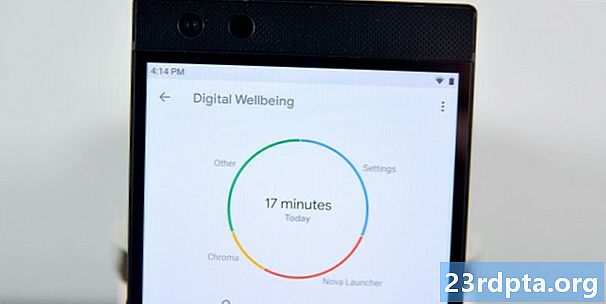
Tarkista digitaalisen hyvinvoinnin suositukset
Jos laitteesi käyttää Android 9 Pie -sovellusta, sinulla pitäisi olla pääsy digitaaliseen hyvinvointiin asetusvalikossa. Täällä voit tarkistaa näytön käytön, ilmoitusten lukumäärän, lukituksen avaamisen ja niin edelleen.
Tärkein tieto tässä on ilmoitusten lukumäärä. Napauttamalla numeroa näet, kuinka monta ilmoitusta kukin sovellus lähettää päivittäin, ja tunnistit nopeasti ongelmantekijät. Voit jopa porata alaspäin ja nähdä tunneittain vastaanotettujen ilmoitusten määrän valitsemalla tietyn sovelluksen. Jos jokin näistä ilmoituksista oli keskellä yötä, ne voivat keskeyttää unesi ja vaikuttaa terveyteesi.
Digitaalisen hyvinvoinnin käyttöliittymä tarjoaa useita vaihtoehtoja tämän estämiseksi. Yksi on estää ilmoitusluokat, kuten edellä ensimmäisessä kohdassa mainittiin. Toinen on kääntää Wind Down, joka on pääosin suunniteltu Älä häiritse -tilaa yöllä. Voit asettaa sen sammumaan, kun hälytys sammuu, joten et tule myöhässä töihin.
Jokainen s, jonka saat nukkumisen aikana, voi odottaa aamuun. Harkitse vain nousemista sängystä ja aamiaista ennen kuin tarkistat heidät!
Kaikki tämä on tässä luettelossa vinkkejä ja vinkkejä, joiden avulla voit hallita Android-ilmoituksia. Onko sinulla uusia vinkkejä? Kerro meille alla olevissa kommenteissa!